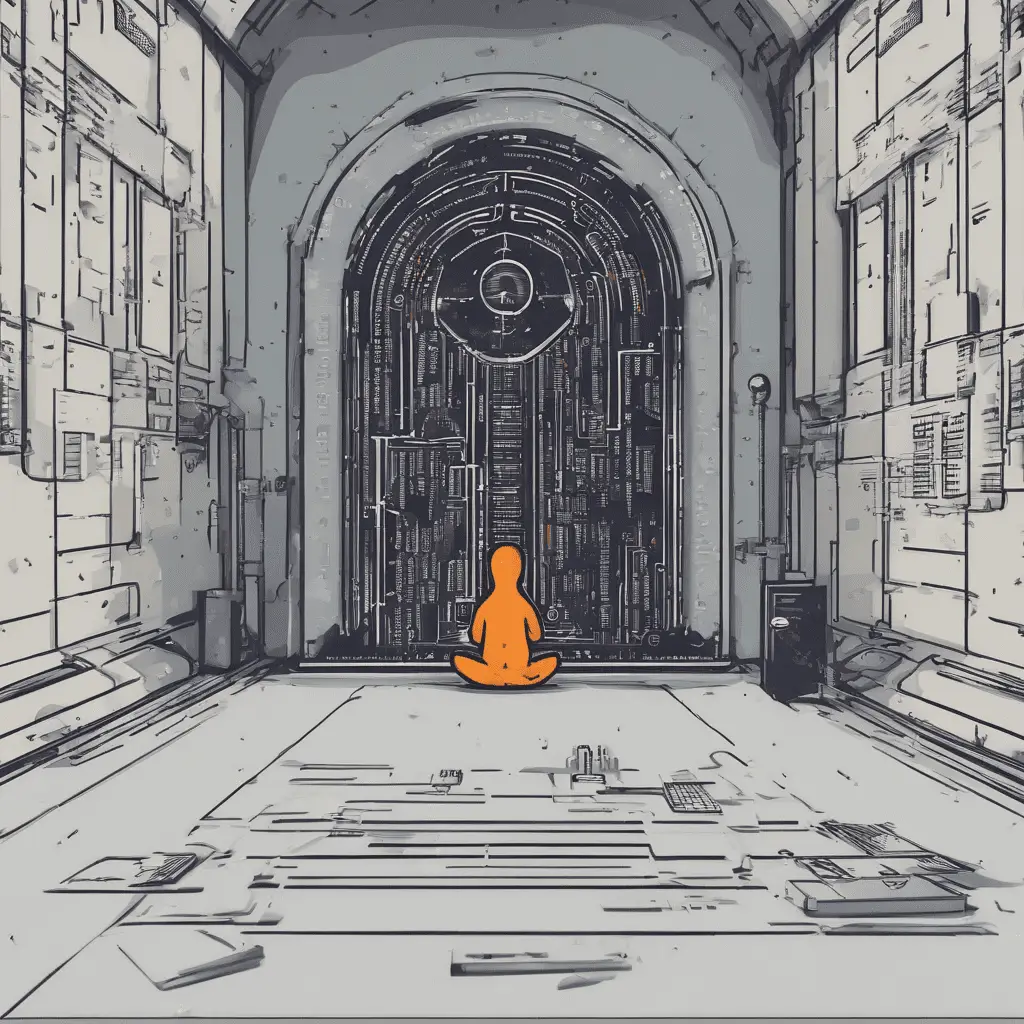Instalación y configuración de Fail2ban para protección SSH en Ubuntu 24.04.
Introducción a la seguridad del servidor
Cuando se trata de seguridad del servidor, Protegiendo tu ubuntu 24.04 El servidor es de suma importancia. Con el creciente número de amenazas y ataques cibernéticos, Asegurar la seguridad y la integridad de su servidor es crucial. En esta guía paso a paso, Exploraremos el proceso de instalación y configuración de Fail2ban, Una herramienta de seguridad efectiva, Diseñado específicamente para proteger a su servidor de intentos de acceso SSH no autorizados.
Comprender la importancia de asegurar su ubuntu 24.04 servidor
Asegurando tu ubuntu 24.04 El servidor no es solo una opción, Pero una necesidad. Un servidor comprometido puede conducir a violaciones de datos, Pérdida de información confidencial, e incluso pérdida financiera. Implementando medidas de seguridad sólidas, Puede evitar el acceso no autorizado, Proteja sus valiosos datos, y mantener la integridad general de su servidor.
¿Qué es fail2ban y cómo funciona??
Fail2ban es un software de prevención de intrusos de código abierto que actúa como un firewall para su servidor. Funciona monitoreando archivos de registro, como el registro seguro, y detectar múltiples intentos de inicio de sesión fallidos. Una vez que se alcanza un cierto umbral, Fail2ban toma medidas bloqueando la dirección IP asociada con la actividad maliciosa. Esto ayuda a proteger a su servidor de ataques de fuerza bruta e intentos de acceso no autorizados.
Instalar fail2ban en su ubuntu 24.04 servidor
Instalar fail2ban en su ubuntu 24.04 El servidor es un proceso sencillo. Para comenzar, Inicie sesión en su servidor usando SSH y asegúrese de tener privilegios raíz. Una vez iniciado sesión, sigue estos pasos:
Actualice las listas de paquetes ejecutando el comando.
sudo apt updateInstalar fail2ban ejecutando el comando.
sudo apt install fail2banInicie el servicio Fail2Ban ejecutando el comando.
sudo systemctl start fail2banHabilitar fail2ban para comenzar en el arranque ejecutando el comando.
sudo systemctl enable fail2banFelicidades! Has instalado con éxito Fail2ban en tu ubuntu 24.04 servidor.
Configuración de fail2ban para protección ssh
Ahora que Fail2Ban está instalado, Es hora de configurarlo para la protección SSH. Esto asegurará que cualquier intento malicioso de acceder a su servidor a través de SSH se bloquee rápidamente. Siga estos pasos para configurar Fail2Ban:
Abra el archivo de configuración Fail2Ban ejecutando el comando.
sudo nano /etc/fail2ban/jail.localAgregue las siguientes líneas al archivo de configuración:
[sshd]
enabled = true
port = ssh
filter = sshd
logpath = /var/log/auth.log
maxretry = 3
bantime = 1h- Guarde el archivo de configuración y salga del editor.
- Reinicie el servicio fail2ban ejecutando el comando.
sudo systemctl restart fail2banSu Fail2Ban ahora está configurado para proteger su Ubuntu 24.04 servidor de ataques SSH. Monitoreará el registro de autenticación para los intentos de inicio de sesión SSH fallidos y bloqueará las direcciones IP asociadas con esos intentos.
Opciones de configuración comunes para fail2ban
Mientras que la configuración básica proporcionada anteriormente es suficiente para la mayoría de los escenarios, Hay varias opciones de configuración adicionales disponibles en Fail2ban. Estas opciones le permiten ajustar el comportamiento de Fail2Ban en función de sus requisitos específicos. Algunas opciones de configuración comunes incluyen:
findtime: Especifica la ventana de tiempo durante la cual se cuentan los intentos de inicio de sesión fallidos.maxretry: Establece el número máximo de intentos de inicio de sesión fallidos permitidos antes de prohibir una dirección IP.bantime: Determina la duración de la prohibición para una dirección IP.ignoreip: Especifica una lista de direcciones IP que deben ser ignoradas por Fail2Ban.
Explorando estas opciones y personalizando el archivo de configuración, puede adaptar fail2ban para satisfacer las necesidades de seguridad de su servidor.
Prueba de la efectividad de Fail2Ban
Después de configurar fail2ban, Es esencial probar su efectividad. Puede hacerlo simulando un intento de inicio de sesión de SSH fallido de una dirección IP diferente. Si fail2ban funciona correctamente, La dirección IP utilizada para el intento de inicio de sesión fallido debe bloquearse temporalmente.
Para probar fail2ban, sigue estos pasos:
- Abra una nueva ventana de terminal o use una computadora diferente para simular el intento de inicio de sesión de SSH fallido.
- Intente iniciar sesión en su servidor usando SSH, Pero deliberadamente ingrese una contraseña incorrecta varias veces.
- Después de un cierto número de intentos fallidos (como se especifica en la configuración fail2ban), La dirección IP utilizada para el intento de inicio de sesión debe bloquearse.
Si la dirección IP está bloqueada, significa que fail2ban funciona correctamente, y su servidor está protegido contra ataques SSH de fuerza bruta.
Solución de problemas de problemas comunes con Fail2Ban
Mientras que Fail2Ban es una herramienta de seguridad confiable, puede encontrar algunos problemas durante la instalación o configuración.. Aquí hay algunos problemas comunes y sus posibles soluciones:
- Fail2ban no comienza: Asegúrese de haber seguido los pasos de instalación correctamente y que no haya errores en el archivo de configuración Fail2Ban.
- Las direcciones IP no están prohibidas: Vuelva a verificar las rutas del archivo de registro en la configuración Fail2Ban y verifique que los archivos de registro se escriban correctamente.
- Falsos positivos: Si los usuarios legítimos están siendo prohibidos, Considere ajustar el
maxretryyfindtimevalores para permitir un umbral más alto.
Solucionando estos problemas comunes, Puede asegurarse de que el funcionamiento sin problemas de Fail2Ban y mantener la seguridad de su ubuntu 24.04 servidor.
Medidas de seguridad adicionales para su ubuntu 24.04 servidor
Mientras que Fail2Ban ofrece una excelente protección contra los ataques SSH, Es importante implementar medidas de seguridad adicionales para salvaguardar aún más su ubuntu 24.04 servidor. Considere las siguientes medidas:
- Mantenga su servidor actualizado: Instale regularmente actualizaciones y parches de seguridad para mitigar las posibles vulnerabilidades.
- Use contraseñas seguras: Hacer cumplir una política de contraseña sólida y alentar a los usuarios a elegir contraseñas complejas.
- Deshabilitar el inicio de sesión de la raíz: Evite iniciar sesión directamente como usuario raíz para minimizar el riesgo de acceso no autorizado.
- Implementar reglas de firewall: Utilizar un firewall, como UFW, restringir el tráfico de red entrante y saliente.
Al combinar estas medidas de seguridad con fail2ban, Puedes crear un sistema de defensa robusto para tu ubuntu 24.04 servidor.
Conclusión
Asegurando tu ubuntu 24.04 El servidor es un paso crítico para proteger sus valiosos datos y garantizar la integridad general de su servidor. Siguiendo esta guía paso a paso, Has aprendido a instalar y configurar Fail2Ban para la protección SSH. Además, ha explorado las opciones de configuración comunes, La efectividad de Fail2Ban probada, y aprendí a solucionar problemas comunes.
Recuerde implementar medidas de seguridad adicionales, como mantener su servidor actualizado e implementar políticas de contraseña segura, Para crear una estrategia de seguridad integral. Con fail2ban y estas medidas adicionales, Puede mejorar significativamente la seguridad de su ubuntu 24.04 servidor y minimizar el riesgo de acceso no autorizado.
Comience a asegurar su servidor hoy y disfrute de la tranquilidad que viene con conocer su ubuntu 24.04 El servidor está protegido contra las amenazas y ataques cibernéticos.